国旅手游网提供好玩的手机游戏和手机必备软件下载,每天推荐精品安卓手游和最新应用软件app,并整理了热门游戏攻略、软件教程、资讯等内容。欢迎收藏
网友痴迷提问:ppt幻灯片怎么对齐
大家经常使用powerpoint吧,不过大家知道powerpoint如何设置幻灯片内容对齐吗?下面小编就给大家分享一下方法哦,希望会对你有所帮助。
ppt2010对齐幻灯片的内容的步骤
如图有三个图片对象排列混乱,我们可以手动排列对齐,但是怎么弄都可能有些偏差 而且时间花的还长,下面看看如何精确快捷对齐这些图片对象的。
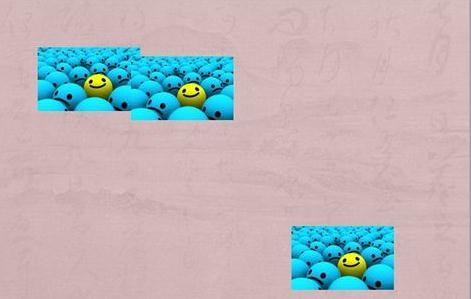
全部选中图片中的对象,Ctrl+A或者用鼠标全圈住。
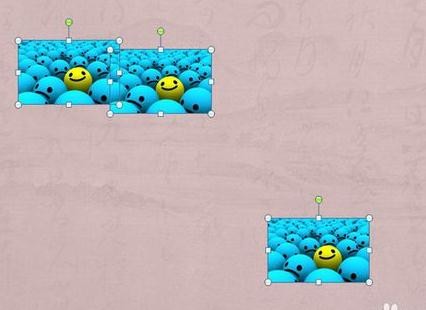
先如图,点击【排列】->【对齐】->【对齐所选对象】,后面说为什么要选这个。

然后,如图,点击【排列】->【对齐】->【顶端对齐】,当然也可以【上下居中】对齐、【底端对齐】,自己可以操作试试效果。

点击【顶端对齐】后就看到如图效果,PPT内的图片对象都如图以最上面的那个图片为基准,对齐了。(如果之前不选择【对齐所选对象】,默认对齐幻灯片,这个时候图片全部对齐到幻灯片的顶部)
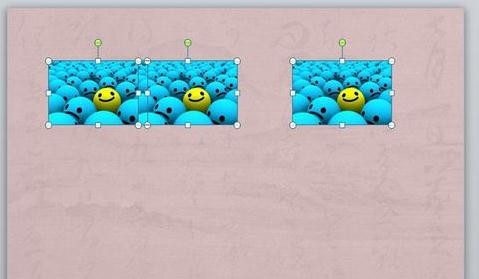
这样虽然图片在同一水平线了,但是内容之间的间距有点乱,如果也想它们之间的间距也一样,可以进行如图操作:【排列】->【对齐】->【横向分布】。

这下看到如图的效果,是不是图片对的很整齐啊。
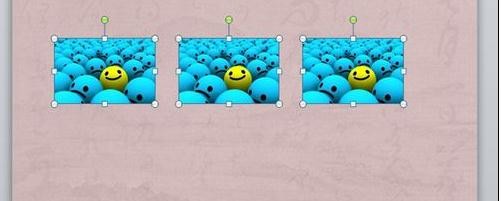
以上就是powerpoint设置幻灯片内容对齐教程,希望可以帮助到大家。
关于《powerpoint如何设置幻灯片内容对齐?》相关问题的解答身畔小编就为大家介绍到这里了。如需了解其他软件使用问题,请持续关注国旅手游网软件教程栏目。
版权声明:本文内容由互联网用户自发贡献,该文观点仅代表作者本人。本站仅提供信息存储空间服务,不拥有所有权,不承担相关法律责任。如果发现本站有涉嫌抄袭侵权/违法违规的内容,欢迎发送邮件至【1047436850@qq.com】举报,并提供相关证据及涉嫌侵权链接,一经查实,本站将在14个工作日内删除涉嫌侵权内容。
本文标题:【幻灯片设置对齐方式[如何让ppt内容对齐]】
本文链接:http://www.citshb.com/class253273.html
